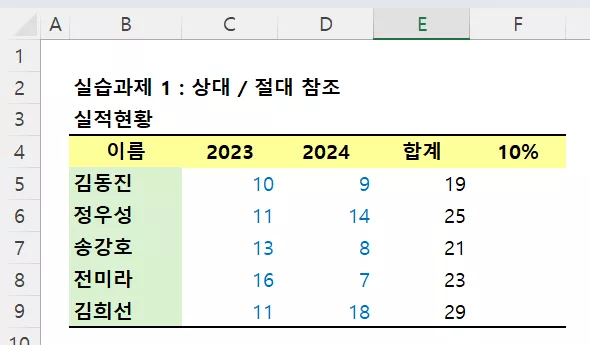엑셀 참조 4 - 기본 실습
페이지 정보
 키샤
키샤
본문
지난 포스팅까지 3회에 걸쳐서 엑셀 참조에서 필요한 내용들에 대해 살펴보았습니다.
이번 포스팅에서는 참조 관련 실습을 통해 지금까지의 학습 내용을 좀더 이해하고 활용하실 수 있는 시간을 가져 보겠습니다. 천천히 하나씩 같이 해보셨으면 합니다.
※ 블로그의 글을 수정, 요약한 후 글을 올립니다. 추가 정보나 예시, 사진 등이 필요하시면 아래 블로그를 참조하시면 됩니다.
https://blog.naver.com/kishawing/223466618738
실습 과제 1 : 상대 / 절대 참조
과제를 보게 되면 2023, 2024 년 실적이 개인별로 입력이 되어 있고, 2개 연도의 실적 합계가 나타난 표가 있습니다. 여기서 개인별 실적 합계의 10%에 해당하는 값을 참조를 이용해서 F열에 생성해 보겠습니다.
과제설명
이 표에서 저희가 참조를 이용한 계산으로 구해야 하는 값은 [개인별 실적 합계 * 10%]으로 계산
개인별 합계 실적은 E5 ~ E9 셀에 분포되어 있어서 변경이 되어야 합니다. [상대참조]
F4 셀의 10% 값은 고정된 값으로 수식에 이용되면 됩니다. [절대참조]
위의 기준에 따라서수식을 입력해보면 아래와 같은 형태가 됩니다.
F4 셀은 고정참조로 가져오기 위해 셀을 선택 후 F4 1회 사용으로 $F$4 형태로 변경
합계 셀은 열고정 상대참조로 가져오기 위해서 F4 3회 사용으로 E$5 형태로 변경
위 과제의 경우 열고정_상대참조가 아닌 그냥 상대참조를 사용해도 같은 값이 나오지만 해당 값을 다른 열로 복사하는 경우 등을 생각하면 위와 같은 식으로 구성하는 것이 더 낫습니다.
입력된 셀은 마우스 드래그 또는 더블클릭으로 채우기 후 [서식없이 채우기]를 선택해 주면 서식 변경에 대한 후속 작업이 간편해집니다.
실습과제 2 : 혼합참조
각 열의 보너스 비율과 각 행의 실적 금액을 가지고 보너스 비율을 계산해 보는 실습입니다.
과제설명
참조를 이용해서 구해야 하는 값은 [보너스 비율 * 실적금액]으로 계산
보너스 비율은 L4 ~ Q4 셀에 분포되어 있음. 행은 4로 고정, 열만 변경 [혼합참조 행고정]
실적금액은 K5 ~ K12 셀에 분포되어 있음. 행은 가변, 열은 K로 고정 [혼합참조 열고정]
위의 기준에 따라서셀에 값을 입력해 보면 아래와 같은 형태가 됩니다.
보너스 비율은 [혼합참조 행고정] 값으로 가져오기 위해 F4 2회 입력 ▶ L$4 형태로 변경
실적금액은 [혼합참조 열고정] 값으로 가져오기 위해 F4 3회 입력 ▶ $K5 형태로 변경
위와 같이 입력해서 드래그를 통해 채우기 후 확인해보면 참조가 정상적으로 이루어 진것을 확인 할 수가 있습니다.
오늘은참조를 이용한 실습을 몇가지 진행해 보았습니다. 어떠셨나요?
참조는 쉽지 않은 개념입니다. 하지만 너무나 중요하고 기본적인 내용이기에 100% 이해하셔야만 하는 내용이기도 합니다.
이번 포스팅에서 진행한 실습은 실습파일 또는 개인적으로 꼭 몇번을 해보시는 것을 추천드립니다.
머리로 이해하는 것도 중요하지만 실제로 해보는 것은 지식을 내것으로 만드는 과정이니까요.
다음 포스팅에서는 좀더 재미나면서도 실무에 도움이 되는 실습을 몇가지 더 진행해 보겠습니다.
오늘도 수고하셨습니다.
현재까지 진행된 엑셀교육 목록, 향후 교육 예정사항은 아래에서 확인 가능합니다.
https://blog.naver.com/kishawing/223440076129